ログハウスのセルフビルド着工はいつに???
ステディカムも作っています
フリーエリア
カウンター
カレンダー
| 11 | 2025/12 | 01 |
| S | M | T | W | T | F | S |
|---|---|---|---|---|---|---|
| 1 | 2 | 3 | 4 | 5 | 6 | |
| 7 | 8 | 9 | 10 | 11 | 12 | 13 |
| 14 | 15 | 16 | 17 | 18 | 19 | 20 |
| 21 | 22 | 23 | 24 | 25 | 26 | 27 |
| 28 | 29 | 30 | 31 |
最新記事
(03/17)
(02/08)
(06/16)
(05/07)
(03/03)
カテゴリー
最新CM
[07/12 goiar742]
[03/14 Metroidunoff]
[08/20 名無し]
[08/31 タキオン]
[03/11 タキオン]
ブログ内検索
■お役立ちフリーソフト
[2025/12/07] [PR] (No.)
[2010/05/21] trakAvPCでavi2.0は読み込めない? (No.182)
[2010/04/15] trakAvPCでマルチ画面動画を編集 (No.159)
[2010/04/15] マルチ動画編集ができるフリーソフトtrakAxPC (No.158)
[2010/04/04] 写真を繋げてgif動画にするフリーソフト (No.151)
[2010/02/25] ホームページに撮影した動画を変換してのせる (No.129)
[2010/02/07] VistaでUlead Videostudio 6 SEを使う方法 (No.120)
[2010/05/21] trakAvPCでavi2.0は読み込めない? (No.182)
[2010/04/15] trakAvPCでマルチ画面動画を編集 (No.159)
[2010/04/15] マルチ動画編集ができるフリーソフトtrakAxPC (No.158)
[2010/04/04] 写真を繋げてgif動画にするフリーソフト (No.151)
[2010/02/25] ホームページに撮影した動画を変換してのせる (No.129)
[2010/02/07] VistaでUlead Videostudio 6 SEを使う方法 (No.120)
×
[PR]上記の広告は3ヶ月以上新規記事投稿のないブログに表示されています。新しい記事を書く事で広告が消えます。
まずマルチにしたい動画をドラッグ&ドロップします。
上の動画の左下にあるボタン(黄色の丸)をクリック
終了したらサブ画面を閉じます
ターゲットフレームサイズを16:9の
下の画面を選択して右クリック
videotransition
Conmositor2
を選択
右下のサンプル画面をみると、マルチ画面になっているけど左の画面が隠れています
左の画面が見えるようにするには、Compositor2の左下の歯車アイコンをクリック
合成パラメータ画面で「合成」「水平オフセット」を右に動かし「OK」すると重なりがなくなる
Export Mixで出力して完成
テキストをいれたい場合は有料バージョンに登録してください。
あにまるっは貧乏なのでできた動画をムービーメーカーで読み込み、テキストを入れます。
あにまるっは、ステディカムで撮影した動画をムービーメーカーで編集してユーチューブにアップしています。
以前はUleadVideostudioを使っていましたが古いバージョンなのでVistaではつらい編集作業なので最近、使うのをやめてしまいました。
ステディカムの動画では「マルチ画面」がよく使われています。
あにまるっは、ステディを持っている子画面が映っているマルチ画面をvideostudioを使って編集していました。
今回もマルチ画面編集をしようとしてソフトを探しました。
もちろんフリーソフトです。
見つけたのはtrakAxPC
英語版ですがマルチ画面編集ができました。
tralAxPCフリー版ではテキスト入力できませんので文字はムービーメーカーで編集しました。
以前はUleadVideostudioを使っていましたが古いバージョンなのでVistaではつらい編集作業なので最近、使うのをやめてしまいました。
ステディカムの動画では「マルチ画面」がよく使われています。
あにまるっは、ステディを持っている子画面が映っているマルチ画面をvideostudioを使って編集していました。
今回もマルチ画面編集をしようとしてソフトを探しました。
もちろんフリーソフトです。
見つけたのはtrakAxPC
英語版ですがマルチ画面編集ができました。
tralAxPCフリー版ではテキスト入力できませんので文字はムービーメーカーで編集しました。
使ったフリーソフトはG・こんばーちゃ♪
使い方は簡単、ソフトを立ち上げ、右クリックでエフェクトパネルとオプションパネルにチェックを入れ、gifとgifアニメにチェックをいれたあと、つなげたい2枚以上の写真ファイルを一括してドラッグ&ドロップするだけであっという間に左のようなgifアニメができあがります。
ステディカムホームページにステディ効果がわかるgif動画を載せました。

上のような撮影したAVI動画を元にgif変換して載せる方法です。(ただしこのブログは500kbまでなのでこの動画が最大サイズです)
用意する動画変換フリーソフトは iWisoft Free Video Converter
 撮影したAVI動画をドラッグ&ドロップします。
撮影したAVI動画をドラッグ&ドロップします。
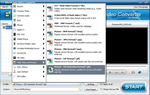 今回はgif変換なので、左下のprofileでFlash Video and Pictureでgif Animation formatを選択
今回はgif変換なので、左下のprofileでFlash Video and Pictureでgif Animation formatを選択
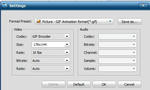 profileの右にあるsettingsでSizeを176x144、Rateを10fpsに設定。
profileの右にあるsettingsでSizeを176x144、Rateを10fpsに設定。
(このブログではgifのアップロードが500kbまでなので128x96 8fps)
Ok
 Editをクリック。(2つEditがあります。映画フィルムアイコンのあるEdit)。
Editをクリック。(2つEditがあります。映画フィルムアイコンのあるEdit)。
trimタブをクリック。
Set Start Time(開始時間)とSet End Time(終了時間)の秒数を入力。
撮影した動画から必要な部分をトリム(カット)して短い動画にします。
さらに、textタブで文字を入れることもできました
Ok
Startをクリックすれば動画変換します。
これでgif動画ができました。
あとは画像と同じようにアップすれば完了です。
上のような撮影したAVI動画を元にgif変換して載せる方法です。(ただしこのブログは500kbまでなのでこの動画が最大サイズです)
用意する動画変換フリーソフトは iWisoft Free Video Converter
(このブログではgifのアップロードが500kbまでなので128x96 8fps)
Ok
trimタブをクリック。
Set Start Time(開始時間)とSet End Time(終了時間)の秒数を入力。
撮影した動画から必要な部分をトリム(カット)して短い動画にします。
さらに、textタブで文字を入れることもできました
Ok
Startをクリックすれば動画変換します。
これでgif動画ができました。
あとは画像と同じようにアップすれば完了です。
ビデオ編集にUlead Videostudio 6 SEを使っています。
Xpでは問題なく使えましたが、vistaでは使えないとのことです。
しかし、我がD620はvistaでUlead videostudio 6 SEを使っています。
この動画もvistaのUlead videostudio 6 SEで編集したものです。
特に設定を変更して動かしたわけではありません。
しいておかしな点をあげれば、
1)起動時に「画面の配色がvistaベーシックに変更されました」のメッセージがでます。
2)Videostudio 6 の初期画面下部がバグっているのでこんな感じです。
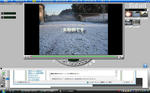
3)プレビューをインスタントプレビューで再生しようとすると、「DirectShowビデオエンジンの使用に失敗しました。オーディオストリームを再生できません。オーディオのハードウェアがないか、またはハードウェアが応答していません」のアラートでインスタントプレビューは使えません。
ただし、高画質プレビューは使えます(ただし、編集するのでプレビューに時間がかかります)
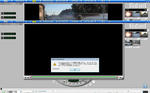
emachinesD620はIEEE、LINE入力端子もありません。
これらが原因ではないと思いますが?
多少の制限やバグがあるようですがUlead Videostudio 6 SE +Windows Vista(+emachineD620?)でビデオ編集は可能です。
Xpでは問題なく使えましたが、vistaでは使えないとのことです。
しかし、我がD620はvistaでUlead videostudio 6 SEを使っています。
この動画もvistaのUlead videostudio 6 SEで編集したものです。
特に設定を変更して動かしたわけではありません。
しいておかしな点をあげれば、
1)起動時に「画面の配色がvistaベーシックに変更されました」のメッセージがでます。
2)Videostudio 6 の初期画面下部がバグっているのでこんな感じです。
3)プレビューをインスタントプレビューで再生しようとすると、「DirectShowビデオエンジンの使用に失敗しました。オーディオストリームを再生できません。オーディオのハードウェアがないか、またはハードウェアが応答していません」のアラートでインスタントプレビューは使えません。
ただし、高画質プレビューは使えます(ただし、編集するのでプレビューに時間がかかります)
emachinesD620はIEEE、LINE入力端子もありません。
これらが原因ではないと思いますが?
多少の制限やバグがあるようですがUlead Videostudio 6 SE +Windows Vista(+emachineD620?)でビデオ編集は可能です。
リンク
管理人あにまるっのホームページ
あにまるっのログハウスHP
ラッキーブレンカム研究所HP
ラッキーブレンカム記事一覧
ステディカム友達のホームページ
ytmbrten's memory
eiji1783さんのブログ
wetafunくんの動画
DoiNaokiくんの動画
ミラさんのブログ
トモくんの動画
t07070くんのブログ
ブラスレスジンバルのkenasanoさんのブログ
torayatoraoさんの動画
suzutav2さんの動画
tsukaさんのブログ
桃さんのブログ
hasepさんの動画
coza4さんのブログ
hachikazuyaさんのブログ
クニさんの動画
tsuka3desuさんのブログ
ひもたろうさんの動画
Deago FILM WORKSくんの動画
koichikoichiさんの動画
たけくるさんの動画
友達のホームページ
放浪のトマトさん
ハンドカットログビルドのブログ
まさのりの妄想ブログ
お気に入りのホームページ
岡崎友紀さんの公式アメブロ
岡崎友紀さんの公式facebookページ
SKYWING731さんのブログ(岡崎友紀さん)
私設れおクラブ(岡崎友紀さん)
岡崎友紀ファンサイト 天使はこうして生まれるの
あにまるっへメール


